Trots att Windows 11 har funnits på marknaden i nästan ett år, många användare idag är fortfarande inte säkra på om det verkligen är värt att uppgradera från Windows 10, så länge deras utrustning är kompatibel. Den viktigaste förändringen i Windows 11 finns i den visuella delen, men det finns mycket mer som användaren inte vet. Om du vill för att prova Windows 11 utan att installera det, så här gör du.
Testar Windows 11 från Windows 10, Linux eller macOS är en mycket enkel och framför allt snabb process genom att besöka win11React-projektet genom följande länk. win11React är ett projekt med öppen källkod som replikerar Windows 11-användarupplevelsen med en webbläsare , ett projekt licensierat under en Creative Commons-licens och inte sponsrat av Microsoft. Det är inte heller en del av Windows 365 cloud PC, Microsofts plattform för att köra Windows 11 via en webbläsare för företag.

Vad som tillåter oss att göra
win11React låter oss testa Windows 11 precis som vi kan göra genom en virtuell maskin med en rad viktiga begränsningar eftersom den fokuserar på estetiken och driften av denna nya version av Windows.
Medan vi i en virtuell maskin kan använda Windows 11 utan någon typ av begränsning, med win11React har vi inte möjligheten att installera någon applikation, inte ens via Microsoft Store.
Som om det är en oaktiverad version tillåter denna version av Windows oss inte att ändra någon parameter av konfigurationsalternativen, även om den tillåter oss att komma åt menyerna för att se alla tillgängliga alternativ och designen, eftersom den radikalt förändras jämfört med Windows 10. Vi kan inte heller veta vilket versionsnummer av Windows 11 som denna emulering motsvarar.
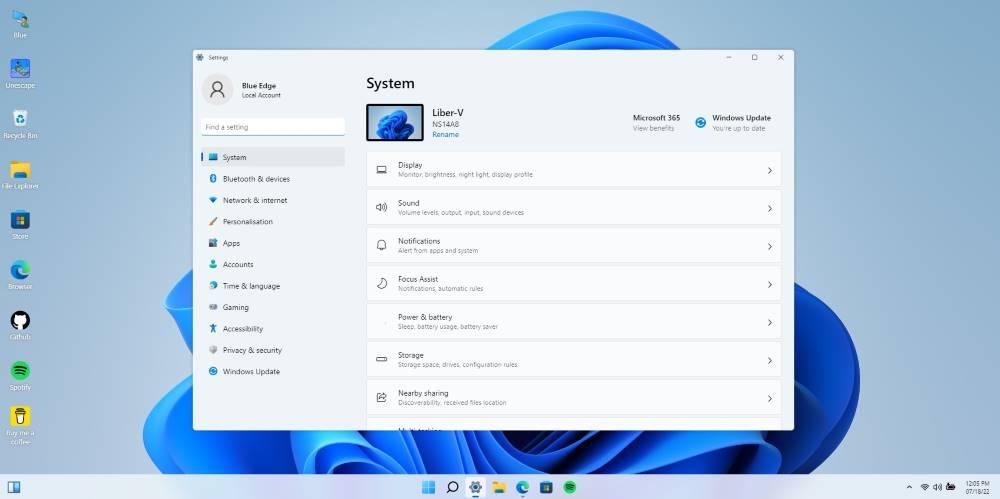
I snabbåtkomstsektionen, detta emulerad version av Windows på en webbläsare låter oss växla mellan mörkt och ljust läge i Windows, aktivera nattljuset och till och med ändra ljusstyrkan. Även om det också låter oss aktivera och inaktivera bluetooth, flygplansläge och energisparalternativ, påverkar de inte driften.
Även det tillåter oss inte att installera någon applikation , vi kan köra vilken som helst av de olika förinstallerade programmen som t.ex kant, med vilken vi kan navigera som om vi gjorde det från vår egen dator. Det låter oss också springa och leka Spotify, även om det senare inte tillåter oss att söka, men det tillåter oss att interagera med spellistorna som visas.
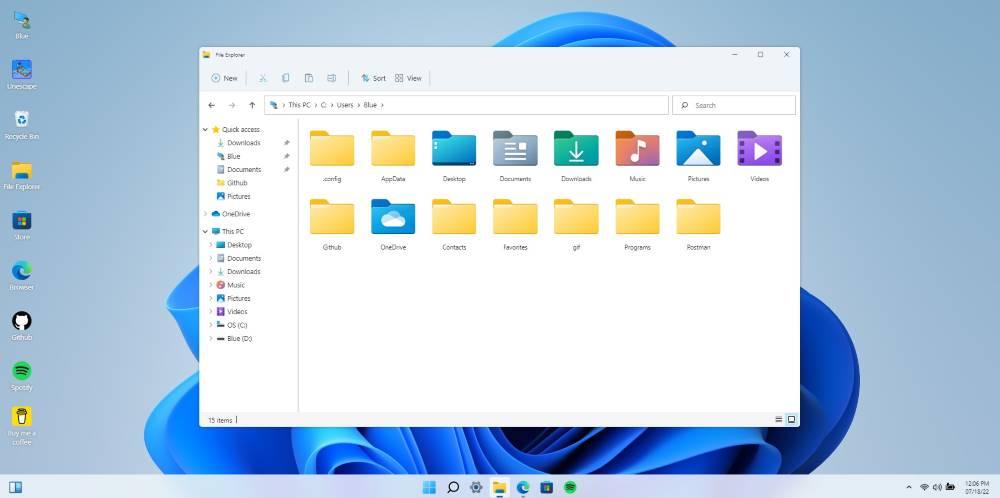
Utforskaren i Windows är också tillgänglig men den tillåter oss inte att komma åt vår dator, så det enda vi kan göra är att navigera genom filstrukturen för den här versionen.
När det gäller söksystemet kommer det inte att visa oss några resultat. Men om vi vill köra till exempel CDM kan vi göra det direkt från startmenyn genom att klicka på Terminal. Vi kan även komma åt Notepad-applikationen, Whiteboard-applikationen, dock vi kommer inte att kunna spara ändringarna utanför denna emulator.
Värde?
Om vi fortfarande inte är så tydliga om designändringen av Windows 11 verkligen är värt det jämfört med Windows 10, tack vare detta open source-projekt, kan vi snabbt kolla upp det. Windows 11 har funnits på marknaden i nästan ett år, och under månaderna sedan lanseringen har Microsoft åtgärdat många av prestanda- och funktionsproblemen, så vi kan uppgradera från Windows 10 till Windows 11 utan problem.
Om vår dator är inte kompatibel med Windows 11 , det här projektet är inte användbart eftersom vi inte kan ändra inställningarna eller spara dokument på vår dator. Lösningen för Windows 10-användare med en dator som inte är kompatibel med Windows 11 är att använda en virtuell maskin som VirtualBox eller VMware med utvärderingsversionerna av Windows 11.